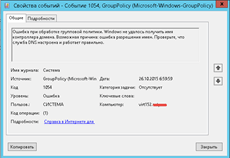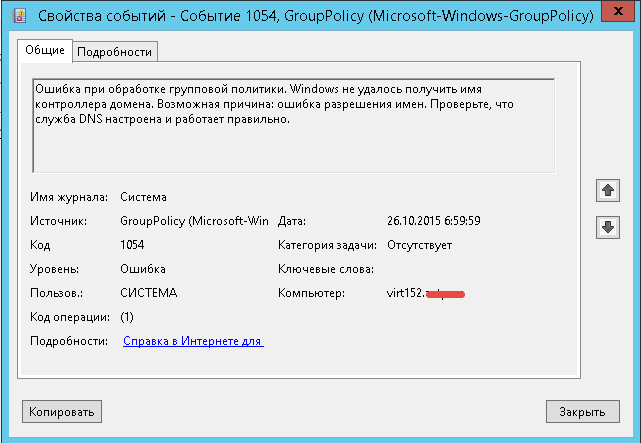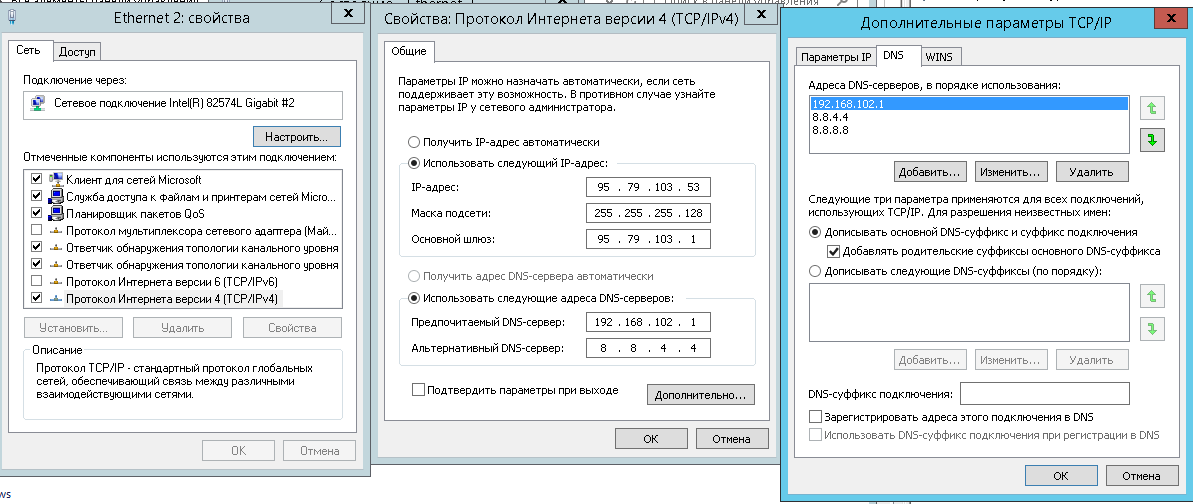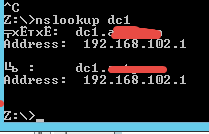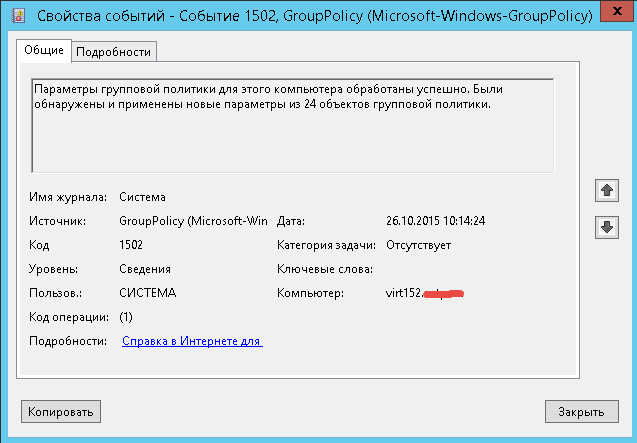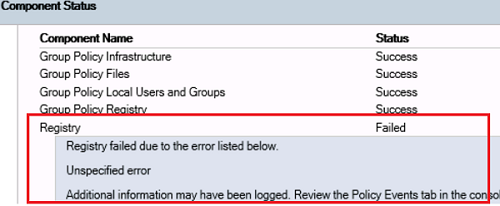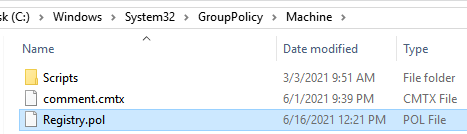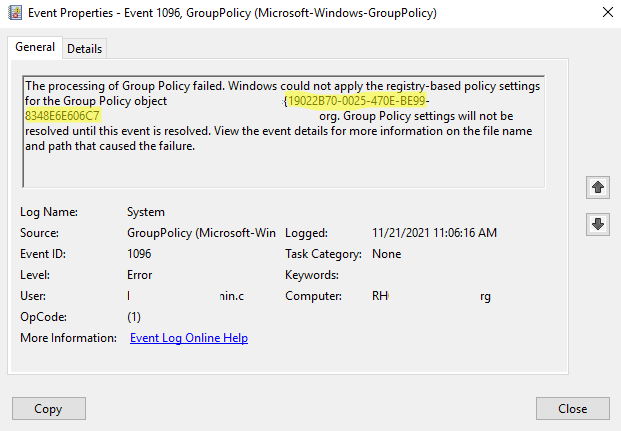Обновлено 30.07.2021
Всем привет сегодня разберем как решается ошибка при обработке групповой политики. Windows не удалось получить имя контроллера домена. Возможная причина: ошибка разрешения имен. Проверьте, что служба DNS настроена и работает правильно в Windows Server 2012 R2. Симптомы у данного сообщения, не обрабатываются групповые политики и не правильно могут разрешаться имена.
Вот как более детально выглядит ошибка при обработке групповой политики. Событие с кодом ID 1054: Windows не удалось получить имя контроллера домена. Возможная причина: ошибка разрешения имен. Проверьте, что служба DNS настроена и работает правильно.
Ошибка при обработке групповой политики. Windows не удалось получить имя контроллера домена
Проверка разрешения имен
Первым делом нужно проверить может ли наш сервер правильно разрешать внутренние доменные имена. Для этого воспользуемся утилитой nslookup. Выберите любое доменное имя сервера или лучше контроллера домена. Открываем командную строку и пишем
dc1 это мой контроллер домена. Как видите у меня локальные DNS имена разрешал, внешний DNS сервер, так как на сервере стоит два сетевых интерфейса и один со внешним ip адресом.
выполнение nslookup
причину мы выяснили, из за чего выскакивает ошибка.
Приоритетность контроллеров домена
Давайте теперь посмотрим, какой из контроллеров домена является для вашего сервера самым авторитетным, ранее я уже рассказывал как определить какой domain controller вас авторизовал, но нам нужен авторитет в вашем домене и возможность обращение к нему по LDAP. Делается это командой
nltest /dnsgetdc:ваше имя домена
Я вижу что у меня это dc2, его ip адрес мне и понадобится.
Ошибка при обработке групповой политики. Windows не удалось получить имя контроллера домена
Так же нужно проверить доступность DC по протоколу RPC, с помощью команды
nltest /dsgetdc:ваше имя домена
доступность DC по протоколу RPC
В данном случае проблем я не обнаружил. Пилим дальше.
Настройка DNS на внешнем сетевом интерфейсе
Так как мы выяснили ip адрес контроллера домена, что нас авторизовывал, его мы и пропишем в качестве DNS сервера на внешнем сетевом интерфейсе. В свойствах ipv4 прописываем его как основной DNS сервер. Напомню, что для разрешения внешних имен у вас должна быть настроена рекурсия на ДНС сервере.
настройка dns сервера
Теперь снова выполним команду nslookup и видим, что теперь внутренние имена разрешаются внутренним DNS сервером.
выполнение nslookup
Выполним теперь обновление групповой политики с помощью данной команды
Видим, что все обновилось корректно и проблема при обработке групповой политики, об этом сообщает событие с кодом ID 1502. Windows не удалось получить имя контроллера домена. Возможная причина: ошибка разрешения имен. Проверьте, что служба DNS настроена и работает правильно в Windows Server 2012 R2 ушла.
обновление GP
Из скрина выше видно что прилетели 24 политики. На этом все. Материал сайта pyatilistnik.org
29.12.201402:1329.12.2014 02:13:03
На одном из доменных компьютеров с Windows 7 столкнулся с проблемой — не применялась групповая политика компьютера, при этом в системном журнале компьютера регистрировалось событие с номером 1055:
Ошибка при обработке групповой политики. Не удалось разрешить имя компьютера. Возможные причины: a) Ошибка разрешения имен на текущем контроллере домена. b) Запаздывание репликации Active Directory (созданная на другом контроллере домена учетная запись еще не реплицирована на текущий контроллер домена).
При этом в Подробностях можно было видеть следующий дополнительный код ошибки:
ErrorCode 1331 ErrorDescription Вход в систему не произведен: учетная запись в настоящее время отключена.
На Технете существует
статья
по событию 1055, однако по ErrorCode 1331 там нет никакой информации.
Имена на контроллере домена разрешались нормально, dcdiag никаких ошибок не показывал, с репликацией проблем не было, sysvol была доступна с проблемного компа, учетная запись компьютера конечно же была включена.
При генерации Результирующей политики (RSoP) выдавалась следующая ошибка:
Инфраструктура групповой политики не удалось выполнить из-за указанной ниже ошибки. Вход в систему не произведен: учетная запись в настоящее время отключена. Примечание: из-за ошибки ядра групповой политики никакие другие компоненты групповой политики не выполнили обработку своей политики. Тем самым, информация о состоянии других компонентов недоступна.
В результате долгих раздумий и исканий выяснилось следующее — на компьютере под аккаунтом Локальная система (Local System аccount) были закэшированы реквизиты сторонней учетки для доступа к контроллеру домена. А именно от имени этого аккаунта идет обращение к КД для получения групповых политик компьютера. Т.е. при попытке получить групповые политики с контроллера домена обращение к нему шло от этой закэшированной учетки, которая действительно была отключена. Проблема решилась после удаления этой учетки из кэша, сделать это можно следующим образом:
1) С Технета качаем всем известный пакет Sysinternals
PSTools
, из него нам потребуется утилита PsExec
2) Запускаем командную строку от имени администратора и выполняем в ней PsExec.exe -i -s cmd.exe, в результате запустится командная строка под системной учетной записью
3) В этой командной строке запускаем rundll32.exe keymgr.dll, KRShowKeyMgr, в результате откроется окно «Сохранение имен пользователей и паролей», в котором можно увидеть все закэшированные учетки под системной учетной записью:
4) Удаляем ненужные учетки. Прежде всего нужно обратить внимание на те, которые используются для авторизации на КД. В моем случае тут была только одна учетка.
5) Перезагружаем компьютер, проверяем, как отработалась политика компьютера, и наслаждаемся жизнью
Дополнение:
ErrorCode 5 — решилась аналогичным образом.
Полезная ссылка: список кодов системных ошибок Windows
- Remove From My Forums
-
Question
-
I just added a Windows 2012 domain controller to my Windows 2003 domain. I’m getting a lot of errors about Group Policy and also NETLOGON dynamic registration of DNS records on the Windows 2012 server. I have DNS running on each server and it
seems to be working for queries.Help!
Log Name: System
Source: Microsoft-Windows-GroupPolicy
Date: 2/27/2014 5:17:13 PM
Event ID: 1055
Task Category: None
Level: Error
User: SYSTEM
Description:
The processing of Group Policy failed. Windows could not resolve the computer name. This could be caused by one of more of the following:
a) Name Resolution failure on the current domain controller.
b) Active Directory Replication Latency (an account created on another domain controller has not replicated to the current domain controller).-
Edited by
Friday, February 28, 2014 1:11 AM
-
Edited by
Answers
-
I made two changes that seemed to fix this:
1. I made sure the DHCP Client service was running. I had it disabled for the Windows 2003 domain controllers, but it seems to be required in Windows 2012.
2. I installed a second root Certification Authority because the Windows 2012 DC wasn’t picking up a domain controller certificate. I have two different root CAs now. I hope that doesn’t cause other problems, but at least Group Policy seems to
be up and running now.-
Marked as answer by
Frank Shen5
Monday, March 3, 2014 2:50 AM
-
Marked as answer by
- Remove From My Forums
-
Question
-
I just added a Windows 2012 domain controller to my Windows 2003 domain. I’m getting a lot of errors about Group Policy and also NETLOGON dynamic registration of DNS records on the Windows 2012 server. I have DNS running on each server and it
seems to be working for queries.Help!
Log Name: System
Source: Microsoft-Windows-GroupPolicy
Date: 2/27/2014 5:17:13 PM
Event ID: 1055
Task Category: None
Level: Error
User: SYSTEM
Description:
The processing of Group Policy failed. Windows could not resolve the computer name. This could be caused by one of more of the following:
a) Name Resolution failure on the current domain controller.
b) Active Directory Replication Latency (an account created on another domain controller has not replicated to the current domain controller).-
Edited by
Friday, February 28, 2014 1:11 AM
-
Edited by
Answers
-
I made two changes that seemed to fix this:
1. I made sure the DHCP Client service was running. I had it disabled for the Windows 2003 domain controllers, but it seems to be required in Windows 2012.
2. I installed a second root Certification Authority because the Windows 2012 DC wasn’t picking up a domain controller certificate. I have two different root CAs now. I hope that doesn’t cause other problems, but at least Group Policy seems to
be up and running now.-
Marked as answer by
Frank Shen5
Monday, March 3, 2014 2:50 AM
-
Marked as answer by
На одном из компьютеров перестали применяться новые параметры групповых политик. Для диагностики я вручную обновил параметров GPO с помощью команды
gpupdate /force
и увидел такую ошибку в консоли:
Не удалось успешно обновить политику компьютера. Обнаружены следующие ошибки: Ошибка при обработке групповой политики. Windows не удалось применить основанные на данных реестра параметры политики для объекта групповой политики "LocalGPO". Параметры групповой политики не могут быть применены, пока не будет исправлена эта ситуация. Сведения об имени и пути файла, вызвавшего эту ошибку, содержатся в подробностях об этом событии.
Computer policy could not be updated successfully. The following errors were encountered: The processing of Group Policy failed. Windows could not apply the registry-based policy settings for the Group Policy object LocalGPO. Group Policy settings will not be resolved until this event is resolved. View the event details for more information on the file name and path that caused the failure.
При этом в журнале System появляется событие с EvetID 1096 с тем же описанием (The processing of Group Policy failed):
Log Name: System Source: Microsoft-Windows-GroupPolicy Event ID: 1096 Level: Error User: SYSTEM
Если попробовать выполнить диагностику применения GPO с помощью команды gpresult (
gpresult.exe /h c:temptgpresultreport.html
), видно что не применяется только настройки из раздела Group Policy Registry —
Failed
:
Registry failed due to the following error listed below. Additional information may have been logged. Review the Policy Events tab in the console or the application event log.
Получается, что к компьютеру не применяются только GPO с настройками клиентских расширений групповых политик CSE (client-side extension), которые отвечают за управление ключами реестра через GPO.
Расширение Registry client-side не смогло прочитать файл registry.pol. Скорее всего файл это поврежден (рекомендуем проверить файловую систему на ошибки с помощью chkdsk). Чтобы пересоздать этот файл, перейдите в каталог c:WindowsSystem32GroupPolicyMachine и переименуйте его в registry.bak.
Можно переименовать файл из командой строки:
cd "C:WindowsSystem32GroupPolicyMachine"
ren registry.pol registry.bak
Обновите настройки групповых политик командой:
gpupdate /force
Windows должна пересоздать файл registry.pol (настройки локальных GPO будут сброшены) и успешно применить все настройки GPO.
Если в журнале вы видите событие Event ID 1096 (
The processing of Group Policy failed. Windows could not apply the registry-based policy settings for the Group Policy object LDAP://
) c ErrorCode 13 и описанием “
The data is invalid
”, значит проблема связана с доменной GPO, указанной в ошибке.
Скопируйте GUID политики и найдите имя GPO с помощь команды PowerShell:
Get-GPO -Guid 19022B70-0025-470E-BE99-8348E6E606C7
- Запустите консоль управления доменными GPO (gpmc.msc) и проверьте, что политика существует;
- Проверьте, что в каталоге SYSVOL политики есть файлы registry.pol и gpt.ini и они доступны на чтение (проверьте NTFS права);
- Проверьте, что версия политики на разных контроллерах домена одинакова (проверьте корректность работы домена и репликации в AD);
- Удалите файлы GPO в SYSVOL на контроллере домена, с которого получает политику клиент (
$env:LOGONSERVER
), и дождитесь ее репликации с соседнего DC - Если предыдущие способы не помогут, пересоздайте GPO или восстановите ее из бэкапа.
Обновлено февраль 2023: остановите эти сообщения об ошибках и устраните распространенные проблемы с помощью этого инструмента. Получить сейчас в эту ссылку
- Скачайте и установите программного обеспечения.
- Он просканирует ваш компьютер на наличие проблем.
- Затем инструмент исправить проблемы которые были найдены.
Все мы знаем, что механизм групповой политики периодически обновляет всю архитектуру групповой политики каждые 90 минут. Таким образом, когда мы настраиваем параметр GPO, нам приходится ждать, пока этот параметр будет применен к клиентам. Кроме того, клиентам может потребоваться выйти из системы и снова войти в систему, чтобы настройка вступила в силу.
Если нам нужно обновить архитектуру GPO сразу после применения параметра, мы используем команду gpupdate /force. Использование параметра /force немедленно обновит объекты групповой политики как на уровне пользователя, так и на уровне компьютера. Кроме того, изменение относится не только к новым или измененным объектам групповой политики, но и к более старым объектам групповой политики.
Однако иногда запуск команды gpupdate /force не приводит к обновлению механизма GPO. Недавно мы столкнулись с этой проблемой на нашем сервере Windows. Следующее сообщение было показано, когда мы решили обновить механизм GPO:
Не удалось успешно обновить ИТ-политику. Были обнаружены следующие ошибки:
Ошибка обработки групповой политики из-за отсутствия сетевого подключения к контроллеру домена. Это может быть временное состояние. Сообщение об успешном завершении создается, когда компьютер подключен к контроллеру домена и групповая политика успешно обрабатывается. Если вы не видите сообщение об успешном завершении в течение нескольких часов, обратитесь к администратору.
Что вызывает сообщение «Обработка групповой политики не удалась из-за отсутствия сетевого подключения к контроллеру домена»
Эта проблема может быть временной и может быть вызвана одной или несколькими из следующих причин:
- разрешение имен/сетевое соединение с текущим контроллером домена;
- Задержка службы репликации файлов (файл, созданный на другом контроллере домена, не был реплицирован на текущий контроллер домена);
- Клиент распределенной файловой системы (DFS) отключен.
Эта ошибка может возникать не только при запуске gpupdate /force вручную, но и после запуска инструментов DCDIAG или в средстве просмотра событий при входе пользователя в систему. В некоторых случаях при возникновении этой ошибки вы не можете открыть общие сетевые ресурсы или ресурсы домена DFS с помощью сообщение об ошибке «Сетевой путь не найден».
Чтобы устранить ошибку «Ошибка обработки групповой политики из-за отсутствия сетевого подключения к контроллеру домена», выполните следующие действия.
Обновлено: февраль 2023 г.
Этот инструмент настоятельно рекомендуется, чтобы помочь вам исправить вашу ошибку. Кроме того, этот инструмент обеспечивает защиту от потери файлов, вредоносных программ и аппаратных сбоев, а также оптимизирует работу вашего устройства для достижения максимальной производительности. Если у вас уже есть проблема с компьютером, это программное обеспечение может помочь вам решить ее и предотвратить повторение других проблем:
- Шаг 1: Установите инструмент восстановления и оптимизации ПК. (Виндовс 10, 8, 7, ХР, Виста).
- Шаг 2: Нажмите Начать сканирование чтобы определить, какие проблемы вы испытываете с вашим компьютером.
- Шаг 3: Нажмите Починить всечтобы решить все проблемы.
Откройте локальную политику безопасности
- Первое, что нужно сделать в этой ситуации — открыть локальную политику безопасности.
- Для этого нажмите Windows + R, чтобы открыть диалоговое окно «Выполнить».
- Затем скопируйте и вставьте файл secpol.MSC и нажмите Enter.
Это должно открыть окно политики безопасности, и вы можете продолжить оттуда.
Назначение разрешений пользователям
- Следующим шагом является открытие назначения прав пользователя в только что открывшемся окне.
- Для этого перейдите в «Настройки безопасности» и выберите «Локальные политики».
- Ниже этого нажмите «Назначить права пользователя».
- Наконец, вы должны дважды щелкнуть Доступ к этому компьютеру из сети.
Эта функция определяет, какому пользователю разрешен доступ к сети с другого компьютера.
Добавить нового пользователя или группу
- Наконец, вам нужно добавить нового пользователя или группу, чтобы все снова заработало правильно.
- В окне, которое появляется после того, как вы дважды щелкните Доступ к этому компьютеру из сети, мы ожидаем, что вы нажмете Добавить пользователя или группу.
- Внесите необходимые изменения, затем нажмите OK и продолжите.
ОДОБРЕННЫЙ: Чтобы исправить ошибки Windows, нажмите здесь.
Часто задаваемые вопросы
Чтобы устранить ошибку «Ошибка обработки групповой политики из-за отсутствия сетевого подключения к контроллеру домена», которая может возникнуть при запуске gpupdate /force, необходимо выполнить следующие действия: Откройте локальную политику безопасности. Изменить назначение прав пользователя. Добавьте нового пользователя или группу.
Если параметры политики не применяются к клиенту, проверьте раздел GPO. Если вы настраиваете параметр в разделе «Конфигурация компьютера», ваша групповая политика должна быть связана с OU с объектами-компьютерами. То же самое верно, если вы настраиваете параметр в разделе «Конфигурация пользователя».
В окне командной строки введите gpupdate /force и нажмите Enter на клавиатуре. Строка «Обновление политики» должна появиться в окне командной строки ниже того места, где вы только что набрали. После завершения обновления вам будет предложено выйти из системы или перезагрузить компьютер.
- Щелкните правой кнопкой мыши выбранное подразделение и выберите «Обновление групповой политики».
- В диалоговом окне «Принудительное обновление групповой политики» нажмите «Да».
- Это эквивалентно запуску GPUpdate.exe /force из командной строки.
Сообщение Просмотров: 205